אתה רוצה לצלם צילום מסך ב- iPhone X, אך אינך בטוח כיצד. בדגמים ישנים יותר של האייפון, היית צריך להשתמש בכפתור הבית כדי לצלם צילום מסך - אך כפתור הבית הוסר באייפון X! במאמר זה אראה לכם כיצד לצלם צילום מסך ב- iPhone X בשתי דרכים שונות !
כיצד לצלם מסך באייפון X
לצילום מסך ב- iPhone X, לחץ בו זמנית על כפתור הצד בצד ימין של ה- iPhone שלך ועל לחצן הגברת עוצמת הקול . תצוגת ה- iPhone שלך תהבהב בלבן כדי לציין שצולם צילום מסך ותראה תצוגה מקדימה של צילום המסך בפינה הימנית התחתונה של המסך.
כיצד לצלם מסך באייפון X באמצעות
אם כפתור הצד או לחצן הגברת עוצמת הקול אינם פועלים ב- iPhone שלך, תוכל להשתמש ב- AssistiveTouch כדי לצלם צילום מסך ב- iPhone X. ראשית, הפעל את AssistiveTouch באפליקציית ההגדרות על ידי הקשה כללי -> נגישות -> AssistiveTouch והפעלת המתג שליד AssistiveTouch.
לצילום מסך ב- iPhone X באמצעות AssistiveTouch, הקש על הלחצן הווירטואלי שהופיע לאחר שהפעלת את AssistiveTouch. לאחר מכן, הקש מכשיר -> עוד -> צילום מסך לצלם צילום מסך ב- iPhone X שלך. המסך שלך יהבהב לבן ותראה את חלון התצוגה המקדימה בפינה השמאלית התחתונה של המסך.
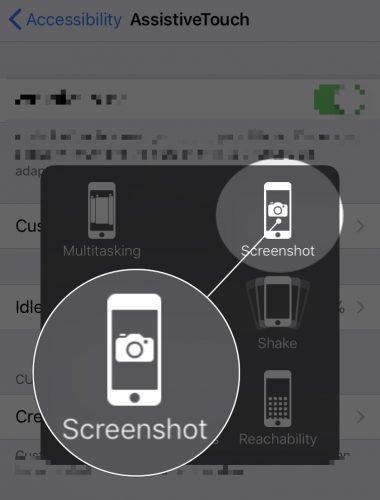
האם אוכל לערוך את צילומי המסך של ה- iPhone X שלי?
כן, באפשרותך לערוך צילומי מסך של iPhone X על ידי הקשה על התצוגה המקדימה הקטנה המופיעה בפינה השמאלית התחתונה של המסך לאחר צילום המסך. כשתעשה זאת, תראה הרבה כלי סימון שתוכל להשתמש בהם לעריכת צילומי המסך שלך! לאחר שערכת את צילום המסך של iPhone X, הקש בוצע בפינה הימנית העליונה של התצוגה.
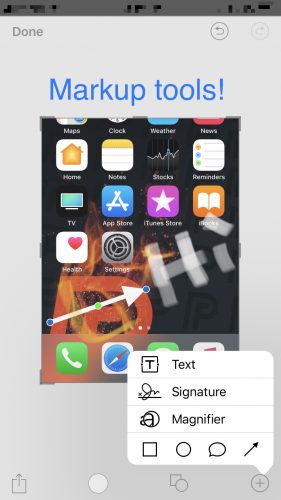
היכן נשמרות תמונות iPhone X שלי?
צילומי המסך של ה- iPhone X שלך נשמרים באפליקציית התמונות.
אתה מומחה לצילומי מסך!
צילמת צילום מסך של iPhone X בהצלחה ואתה רשמית מומחה לכך. עכשיו שאתה יודע איך לצלם צילום מסך ב- iPhone X, דאג לשתף את הידע שלך עם חברים ובני משפחה ברשתות החברתיות! אל תהסס להשאיר לנו תגובה למטה אם יש לך שאלות נוספות לגבי ה- iPhone X שלך.
תודה שקראת,
דייוויד ל.